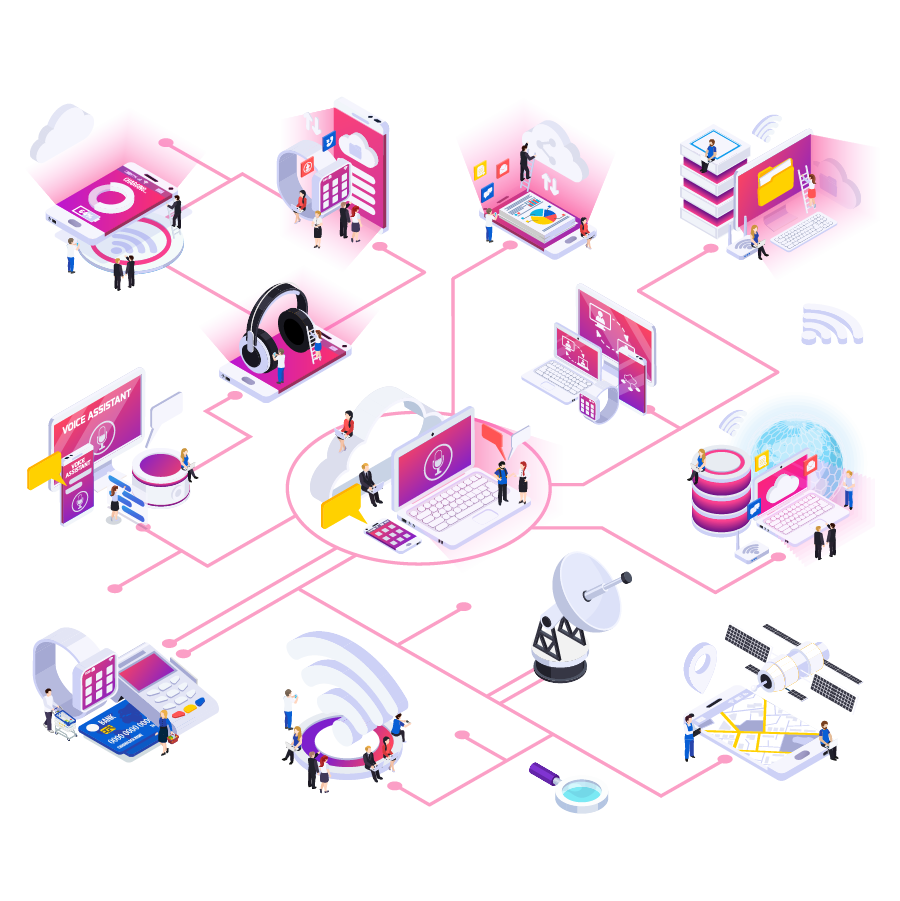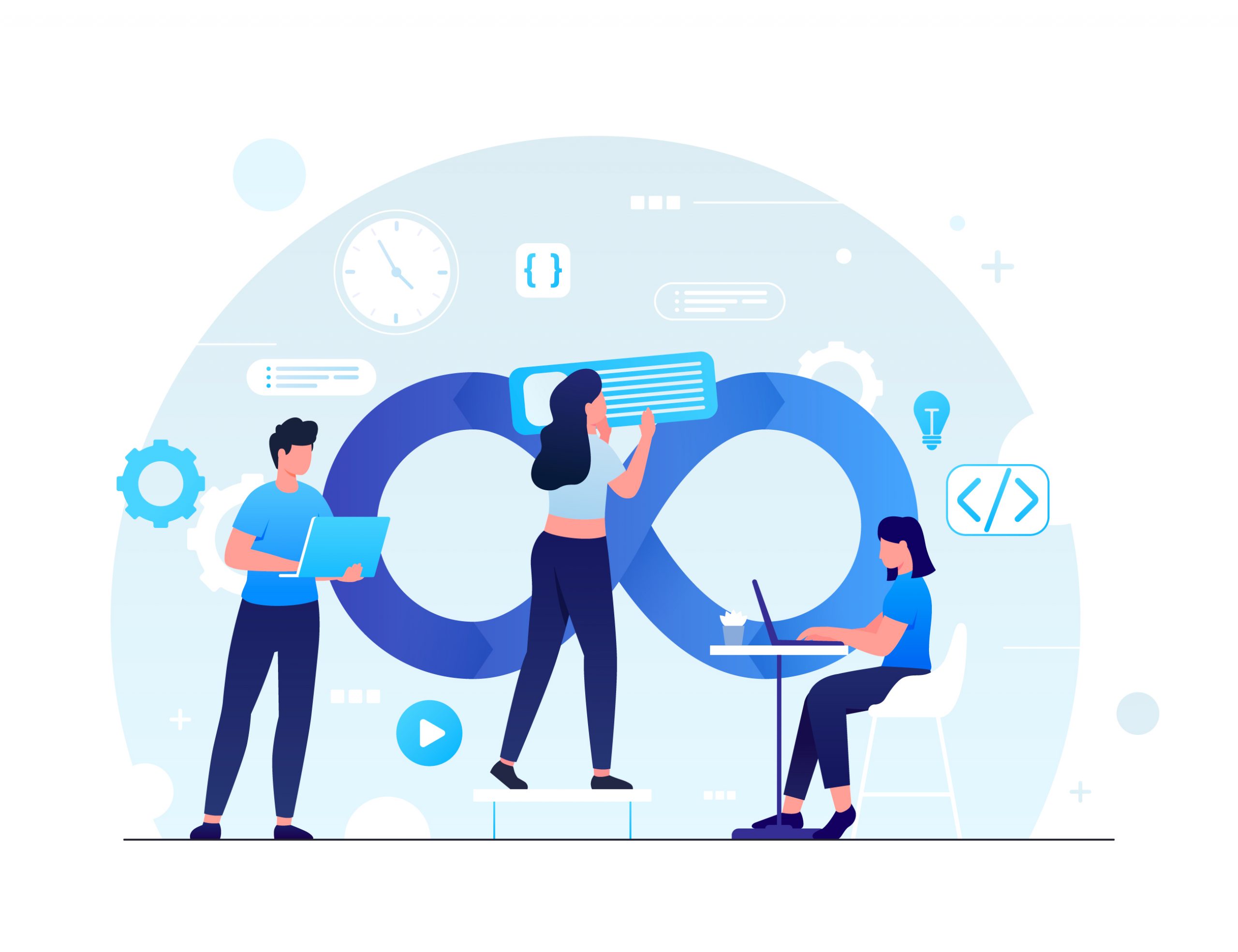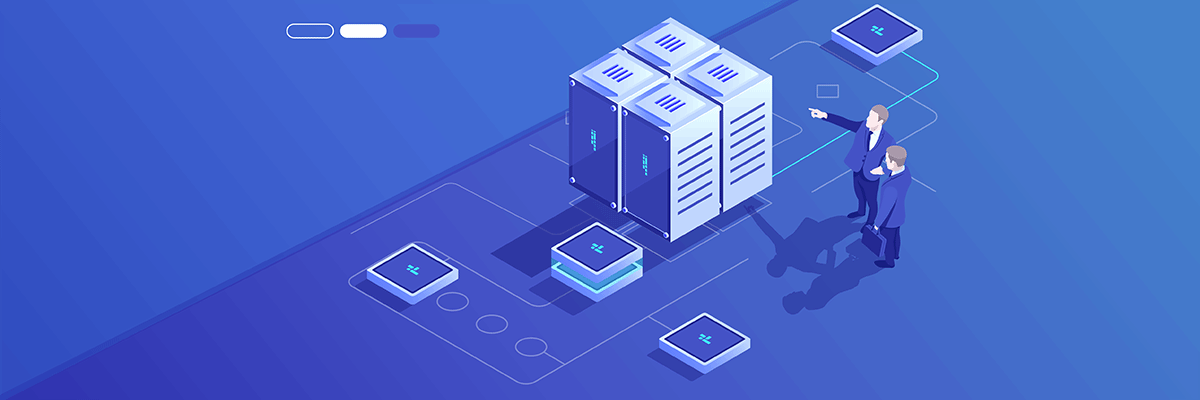Cập nhật giao diện mới dễ dàng sử dụng hơn trên FPT Monitoring
Cập nhật giao diện mới dễ dàng sử dụng hơn trên FPT Monitoring
Xem nhanh
FPT Monitoring vừa ra mắt bản cập nhật Version 3.0 mới và người dùng có thể sử dụng trên Unify Portal. Trong phiên bản này giao diện sử dụng UI/UX đã có sự thay đổi giúp khách hàng dễ dàng thao tác khởi tạo và vận hành dịch vụ. Ngoài ra, bản cập nhật này cũng tạo luồng sử dụng mới cho việc thực hiện tạo workspace, xóa workspace, enable datasource, disable datasource, cấp phát thêm tài nguyên cho datasource.
CÁC CHỨC NĂNG RELEASE:
1. Quản lý danh sách workspaces
Giao diện xem danh sách workspace được hiển thị theo dạng bảng. Hỗ trợ hiển thị thêm thông tin resource quota cho từng workspace.
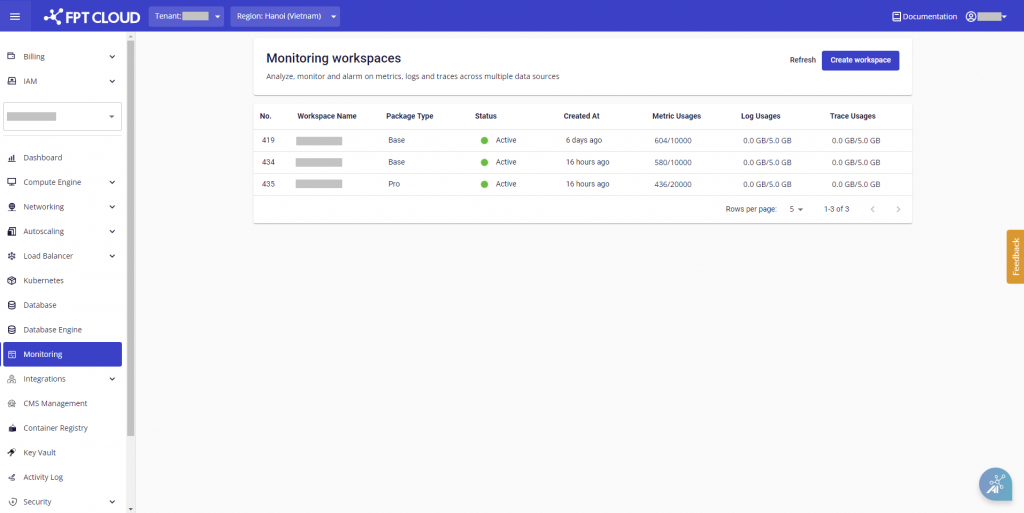
Hình 1: Giao diện xem danh sách workspaces
2. Xem thông tin chi tiết workspace
Giao diện xem chi tiết workspace hiển thị thông tin chi tiết workspace và các tab thông tin. Các tab Alerting, Data explore, Templates đã được ẩn đi, khách hàng sẽ sử dụng các tính năng này trên FPT Monitoring Grafana Dashboard.
2.1. Tab Configuration
Hiển thị thông tin dashboard và contact point.
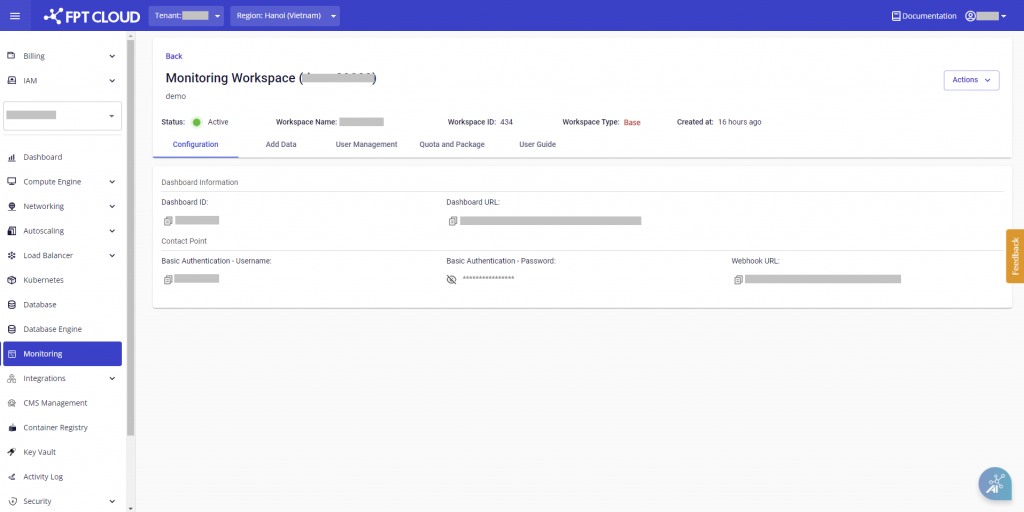
Hình 2: Giao diện tab Configuration khi xem chi tiết workspace
Người dùng có thể click vào Dashboard URL để truy cập vào dashboard grafana.
2.2. Tab Add Data
Giao diện Add Data được giữ nguyên như cũ, cung cấp đầy đủ hướng dẫn tích hợp các dịch vụ (Infrastructure services), applications, monitor endpoints.
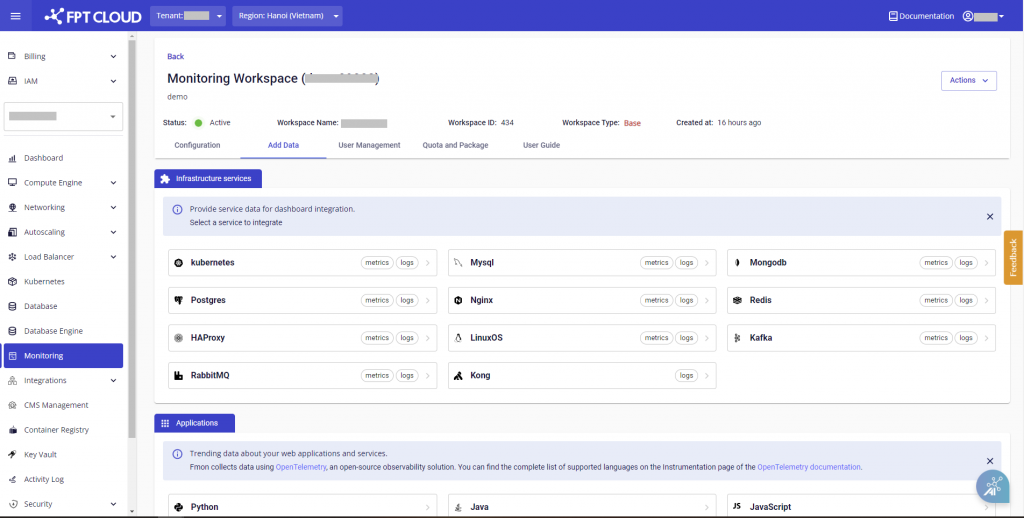
Hình 3: Giao diện tab Add Data khi xem chi tiết workspace
2.3. Tab User Management
Tính năng này giúp người dùng trên portal có thể quản trị tài khoản FPT Monitoring và Grafana Dashboard thuận tiện và nhất quán với tài khoản FPT ID.
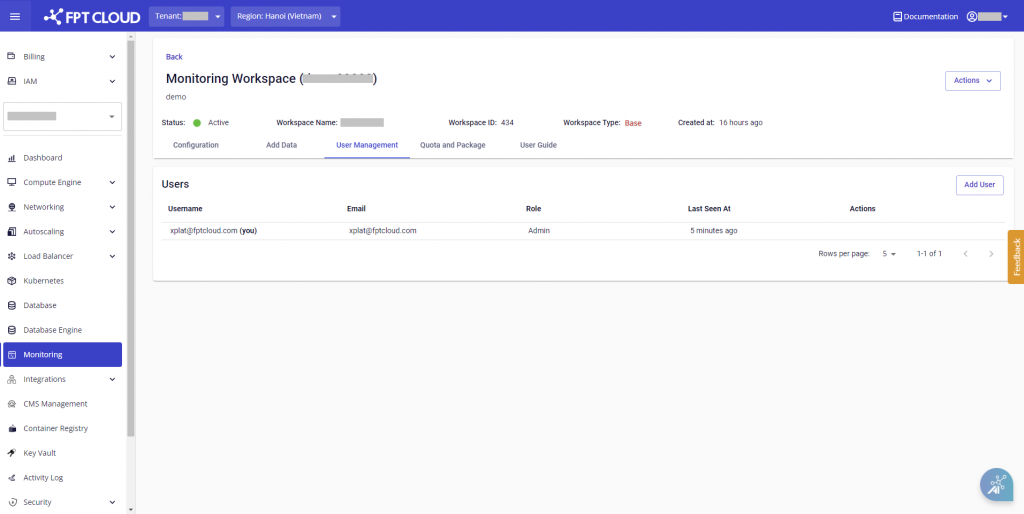
Hình 4: Giao diện tab User Management khi xem chi tiết workspace
2.4. Tab Quota and Package
Quản lý thông tin package và resource quota đang sử dụng.
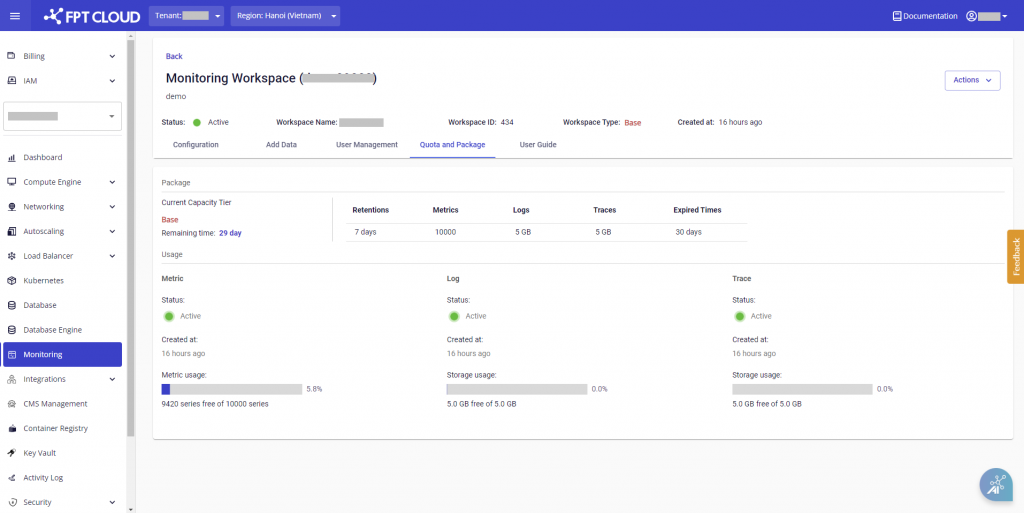
Hình 5: Giao diện tab Quota and Package khi xem chi tiết workspace
2.5. Tab User Guide
Cung cấp user guide hướng dẫn sử dụng, cấu hình, tích hợp các dịch vụ.
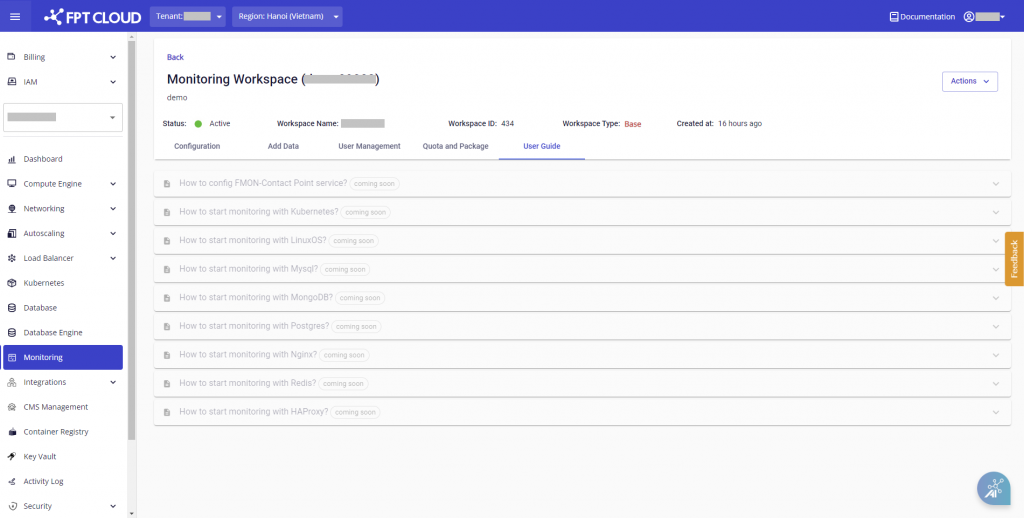
Hình 6: Giao diện tab User Guide khi xem chi tiết workspace
2.6. Luồng xử lý và hỗ trợ từ FPT Smart Cloud
FPT Smart Cloud xin lưu ý tới người dùng cho việc thực hiện tạo workspace, xóa workspace, enable datasource, disable datasource, cấp phát thêm tài nguyên cho datasource:
- Khách hàng liên hệ với bộ phận hỗ trợ để gửi yêu cầu
- Bộ phận hỗ trợ xác nhận yêu cầu từ khách hàng
- Bộ phận hỗ trợ gửi yêu cầu tới team kỹ thuật FPT Smart Cloud
- Team kỹ thuật FPT Smart Cloud xác nhận yêu cầu từ sale, review và thực hiện theo yêu cầu
- Team kỹ thuật FPT Smart Cloud phản hồi lại trạng thái thực hiện yêu cầu tới bộ phận hỗ trợ
- Bộ phận hỗ trợ phản hồi lại trạng thái thực hiện yêu cầu tới khách hàng